Atualizou seu PC para o Windows 11 recentemente, mas não consegue ouvir nenhum áudio? Esse é um problema bastante comum e pode impedir que você ouça qualquer som no computador, incluindo reproduzir músicas, participar de videochamadas e até mesmo usar periféricos como alto-falantes e fones de ouvido.
Erros como ‘Nenhum dispositivo de saída de áudio está instalado’ podem ocorrer quando o Windows não consegue detectar nenhum dispositivo de áudio conectado. Isso pode acontecer por vários motivos, como arquivos de sistema corrompidos, problemas relacionados ao driver, alterações nas configurações do sistema, etc. Se você está se perguntando como resolver esse problema, este é apenas o guia para você.
Execute o solucionador de problemas de áudio
O Windows possui solucionadores de problemas integrados para detectar e resolver problemas com diferentes componentes, incluindo dispositivos de áudio. Você pode tentar executar o solucionador de problemas de áudio e ver se isso pode ajudar a resolver seus problemas.
- Clique com o botão direito no ícone de som na barra de tarefas e clique na opção ‘Solucionar problemas de som’.
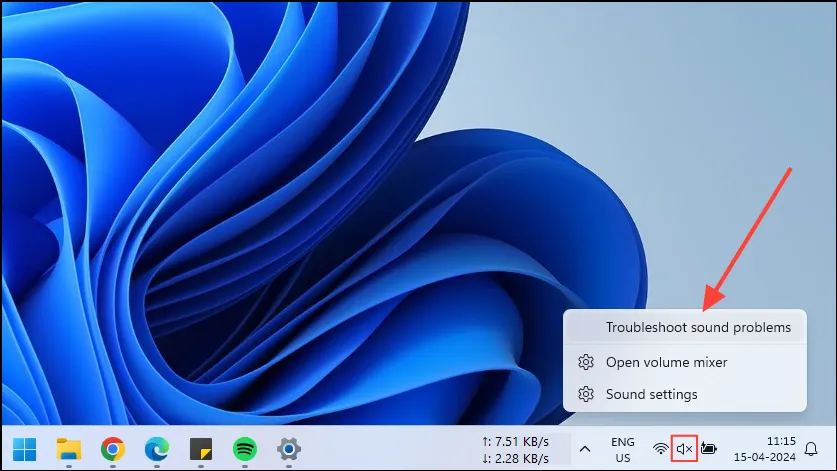
- Alternativamente, você pode abrir a página Configurações e digitar
troubleshootna caixa de pesquisa no canto superior esquerdo. Isso mostrará algumas opções.
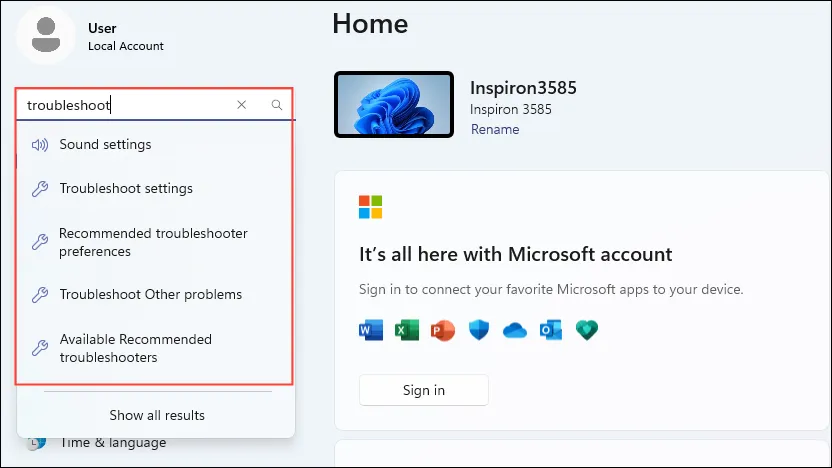
- Clique na opção ‘Solucionar outros problemas’ e você será direcionado para a página de solução de problemas.
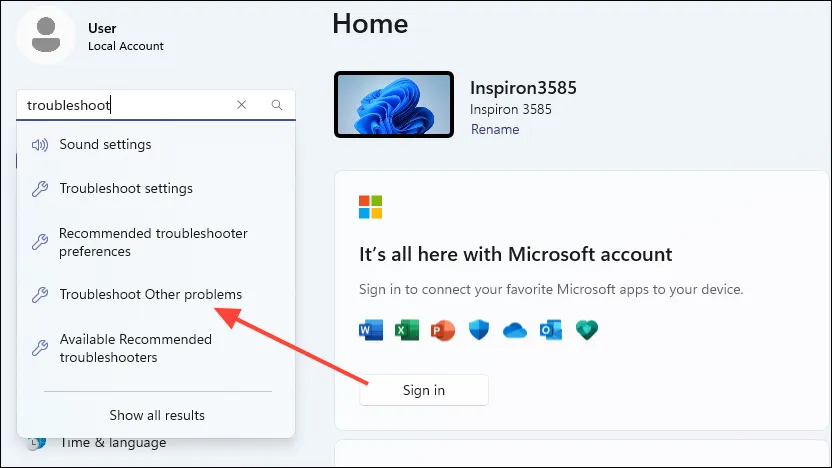
- Aqui, clique na opção ‘Outros solucionadores de problemas’.
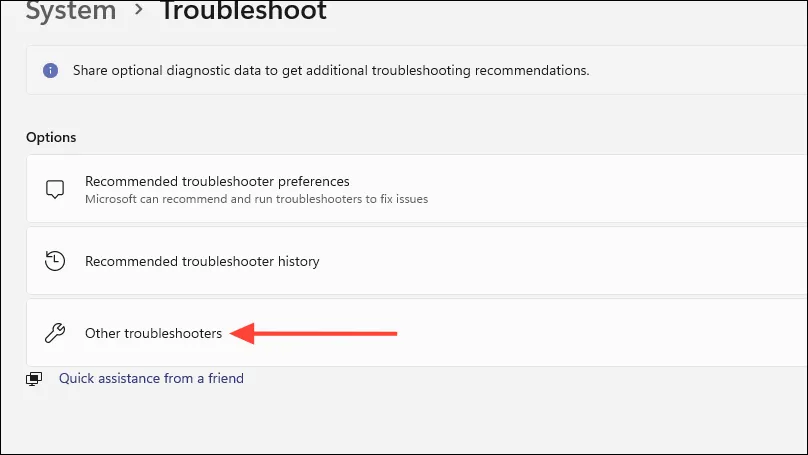
- Na lista de opções que aparece, clique no botão ‘Executar’ à direita da opção Áudio para executar o solucionador de problemas de áudio.
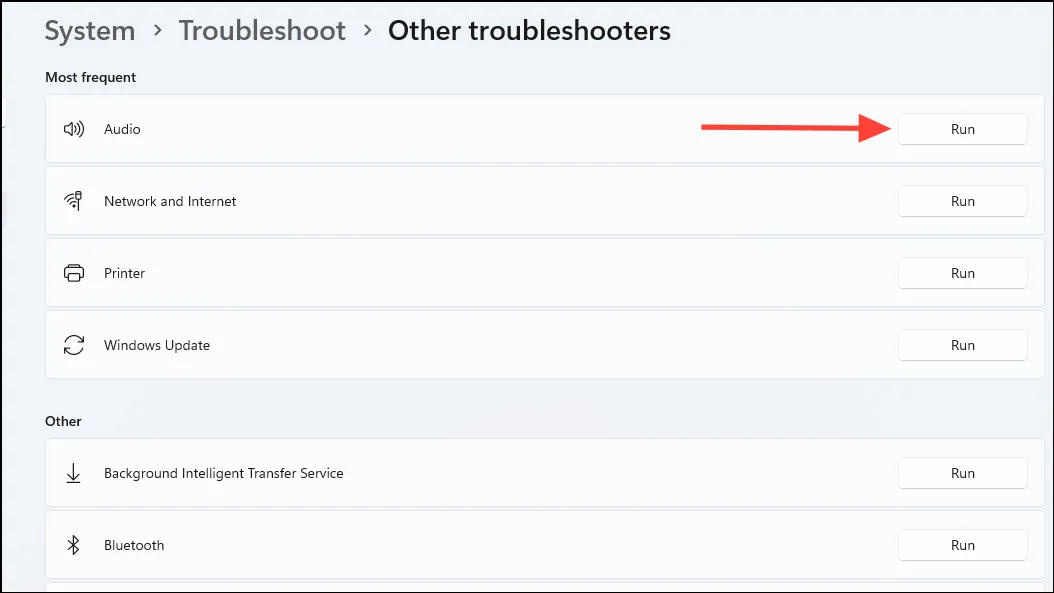
- Isso abrirá o aplicativo ‘Obter ajuda’ no Windows 11 e ‘Solucionar problemas de áudio’ será listado como o problema.
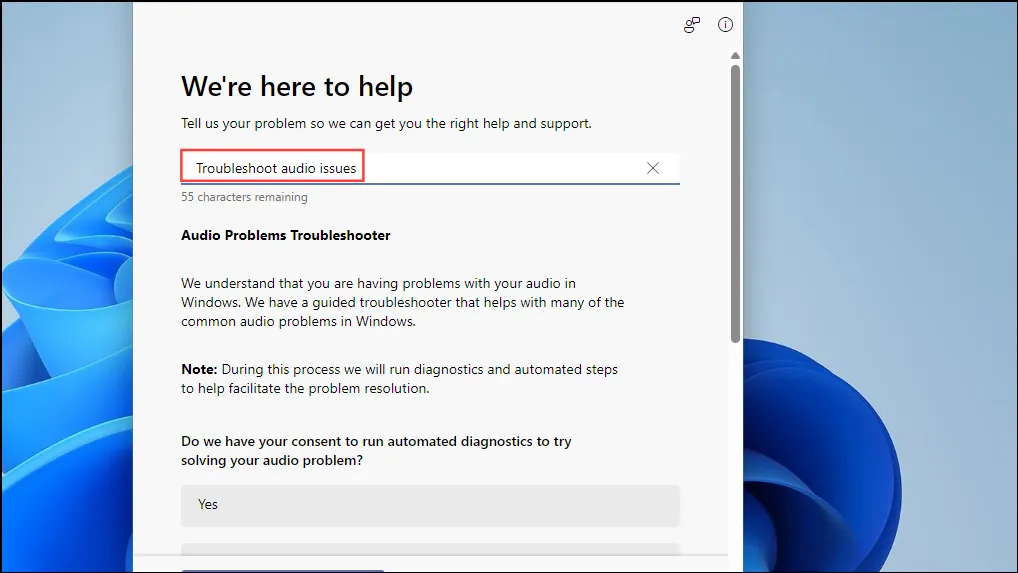
- O aplicativo solicitará sua permissão para executar diagnósticos para detectar o problema. Clique no botão ‘Sim’ para permitir isso.
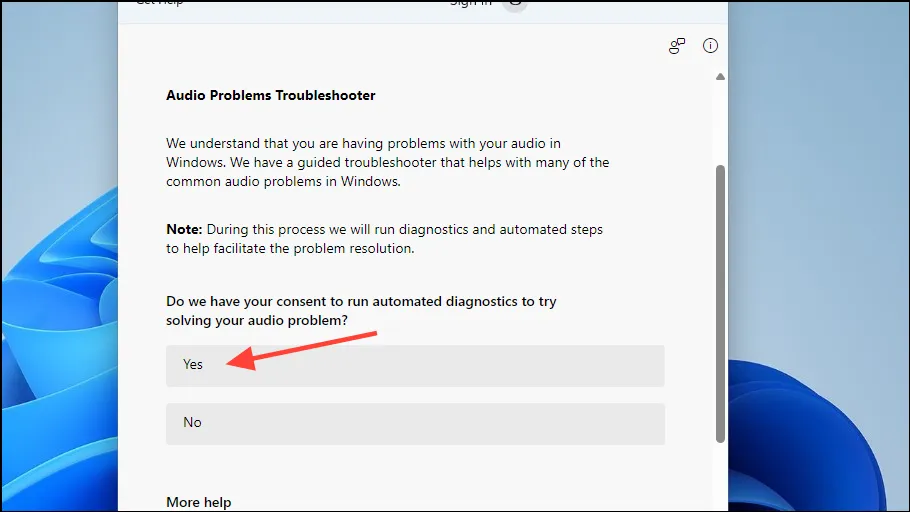
- O Windows executará um diagnóstico e recomendará as etapas que você precisa seguir para resolver o problema.
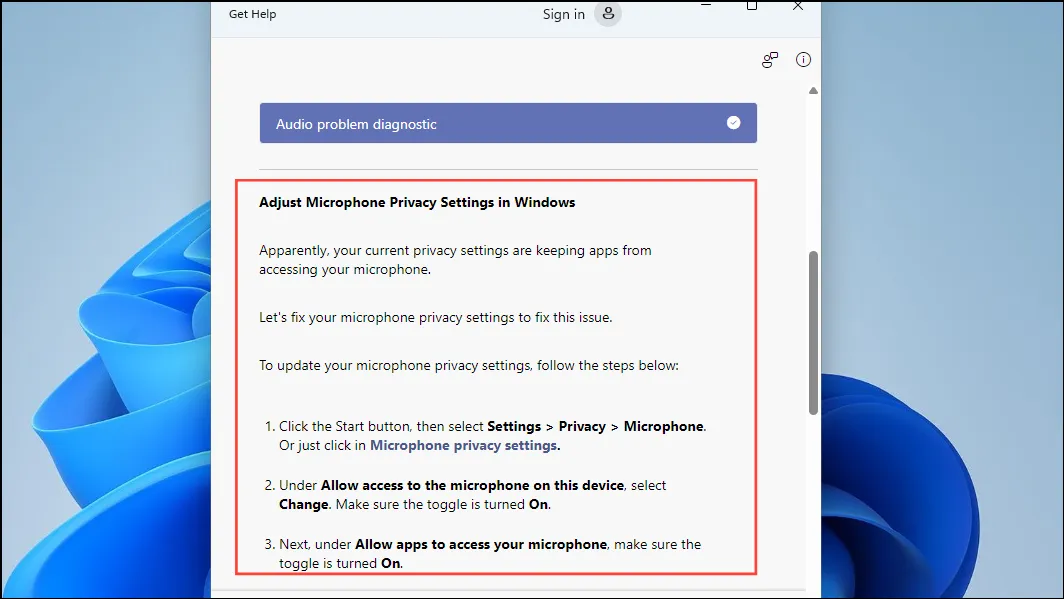
- Siga as instruções que aparecem no aplicativo Obter Ajuda e verifique se o erro ‘Nenhum dispositivo de saída de áudio está instalado’ foi resolvido.
Reinstale o driver de áudio
Um driver de áudio corrompido pode impedir que o Windows 11 acesse seus dispositivos e periféricos de áudio. Você pode corrigir esse problema reinstalando o driver de áudio usando o Gerenciador de dispositivos do Windows.
- Abra o menu Iniciar, digite
device managere pressione a tecla ‘Enter’ ou clique no utilitário para iniciá-lo.
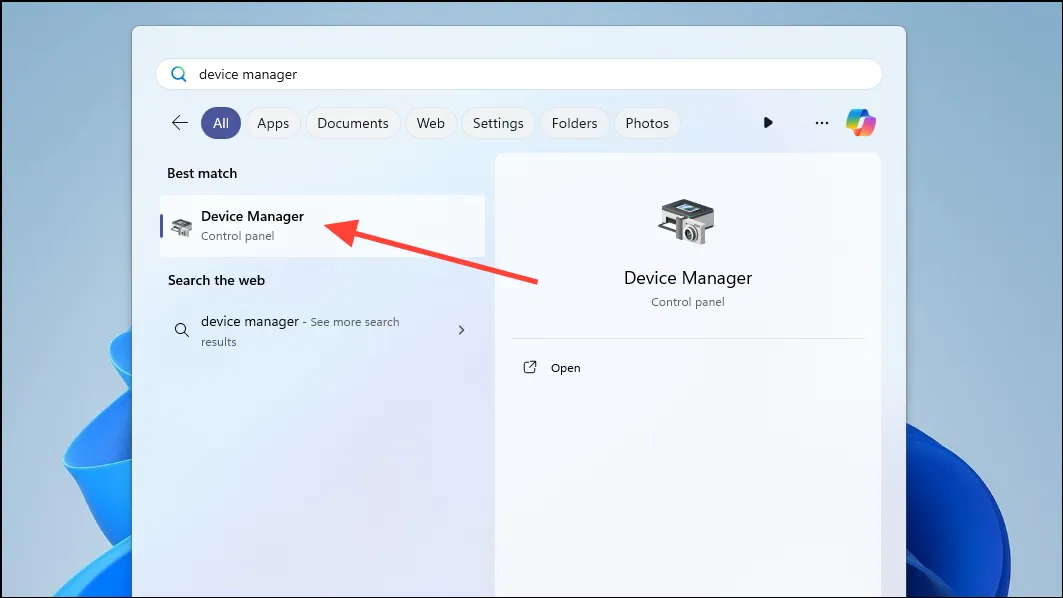
- Quando o Gerenciador de dispositivos abrir, clique na opção ‘Entradas e saídas de áudio’ para expandi-lo.
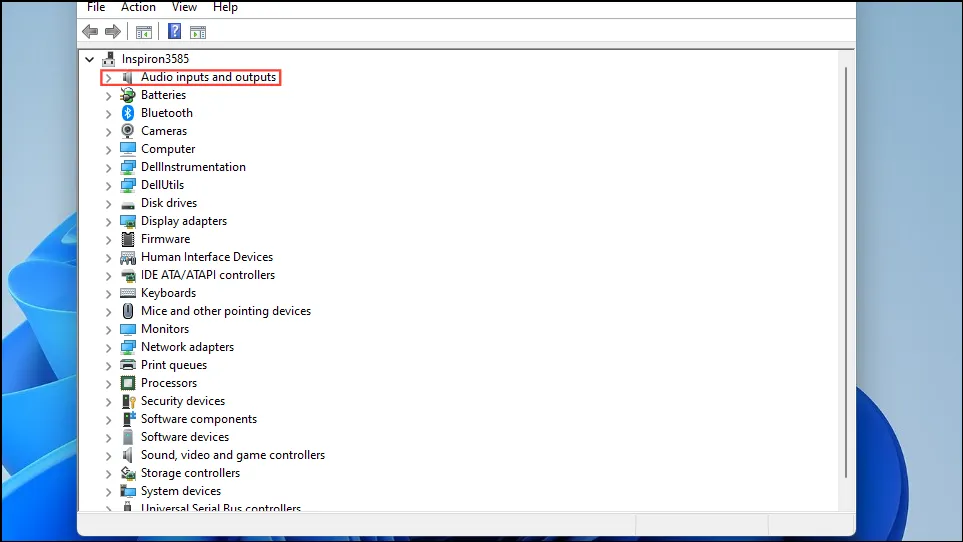
- Agora, clique com o botão direito no seu dispositivo de áudio e clique na opção ‘Atualizar driver’.
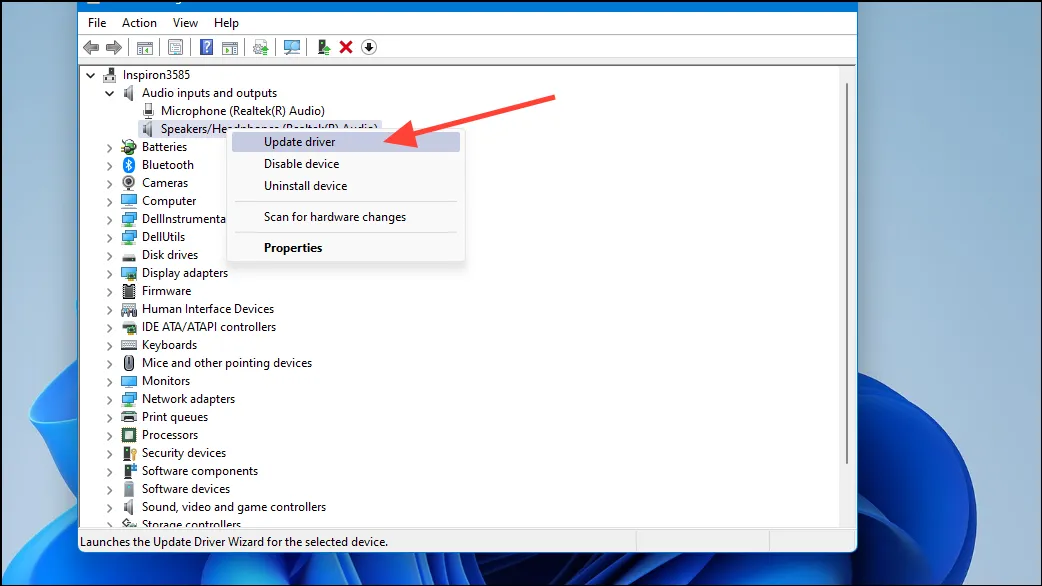
- A seguir, você terá que escolher como procurar os drivers. Clique em ‘Navegar em meu computador para drivers’.
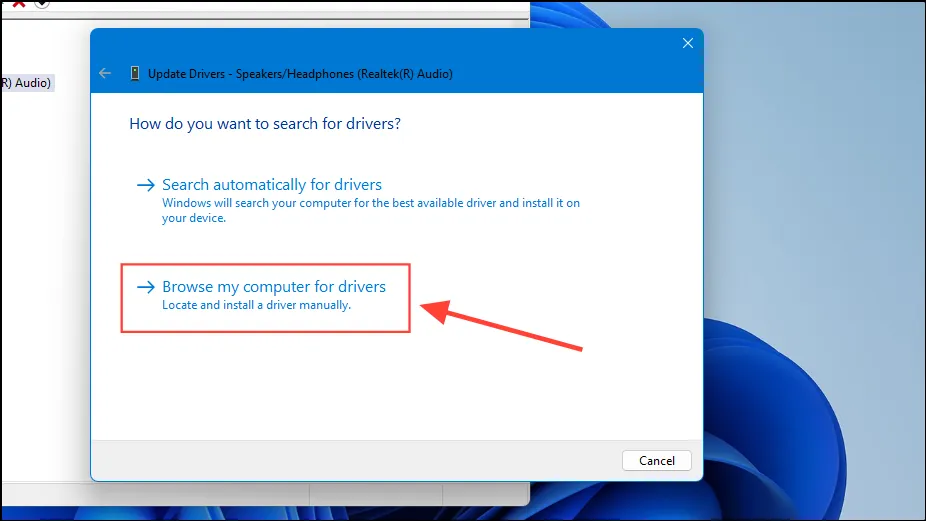
- Na próxima página, clique na opção ‘Deixe-me escolher em uma lista de drivers disponíveis em meu computador’.

- O Windows mostrará os drivers disponíveis que você pode instalar. Certifique-se de que a opção ‘Mostrar hardware compatível’ esteja habilitada. Caso contrário, clique na caixa de seleção para ativá-lo.
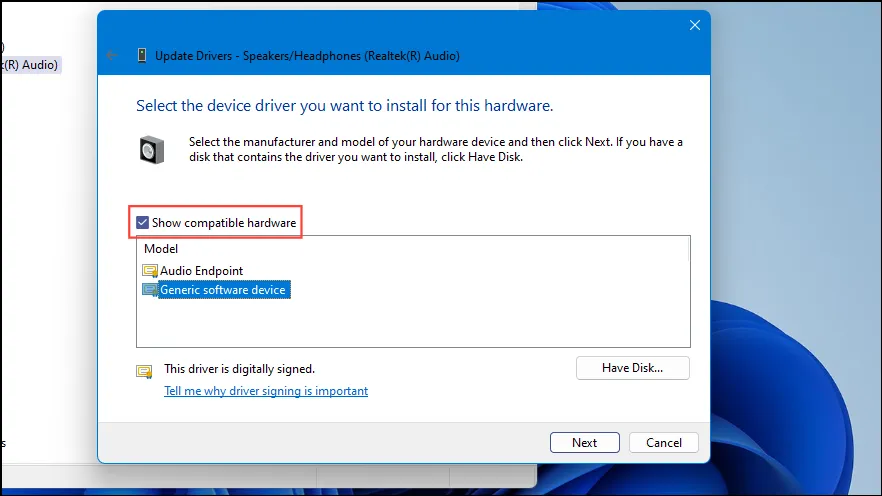
- Por fim, selecione o ‘Dispositivo de software genérico’ e clique no botão ‘Avançar’.
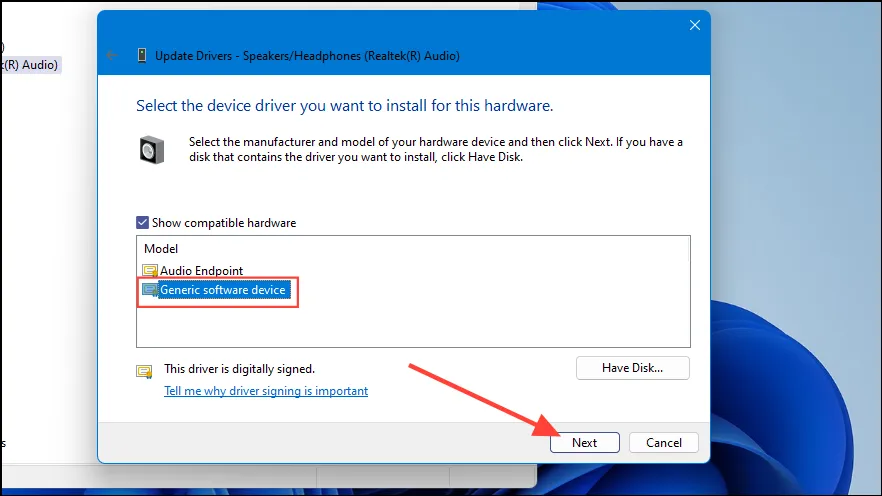
- Assim que o Windows terminar de instalar o driver, você poderá fechar o gerenciador de dispositivos e testar se o erro ainda aparece.

Habilitar dispositivos de áudio desativados
Você pode ter desativado acidentalmente um dispositivo de áudio, resultando no erro ‘Nenhum dispositivo de saída de áudio está instalado’. Nesse caso, ativar o dispositivo pode ajudar a resolver o problema.
- Abra o Painel de Controle e selecione ‘Ícones Grandes’ na lista suspensa na parte superior.
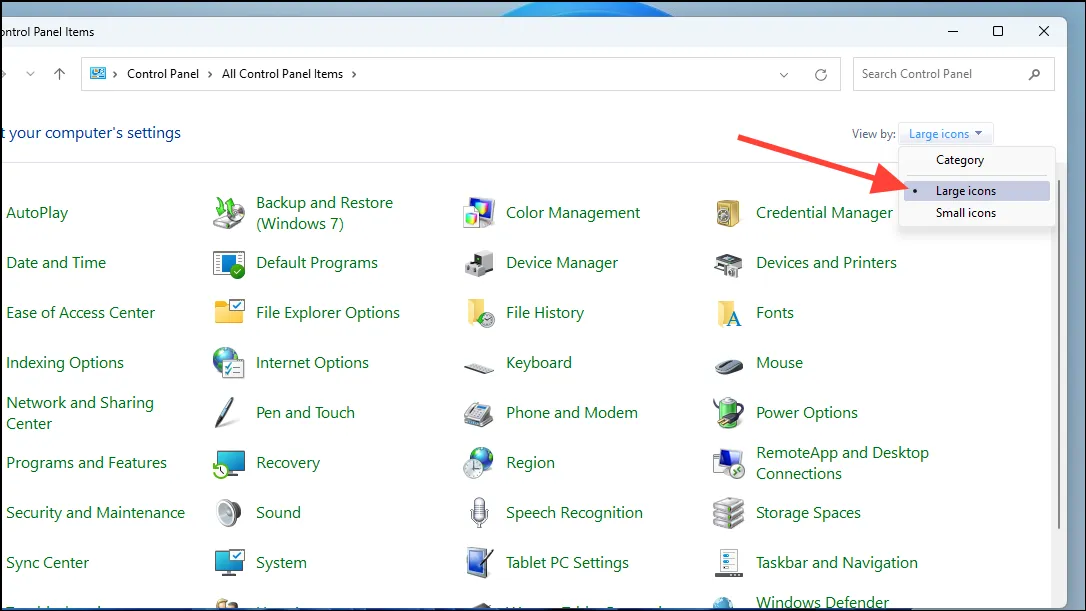
- Clique na opção ‘Som’.
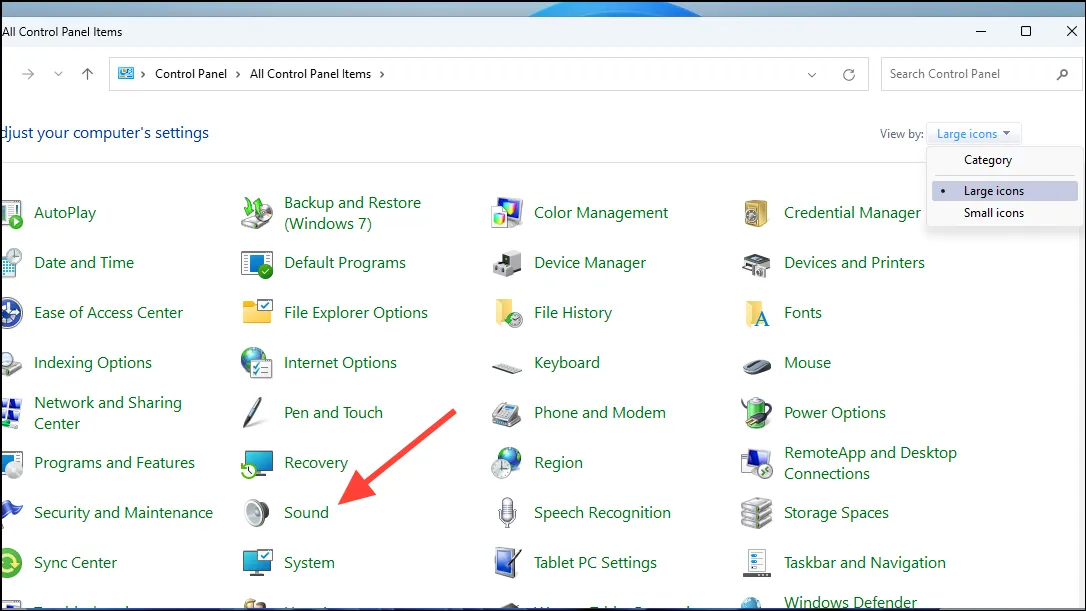
- Na caixa que se abre, certifique-se de estar na guia ‘Reprodução’. Clique com o botão direito nos alto-falantes ou fones de ouvido onde o erro aparece e clique na opção ‘Ativar’, se estiver disponível. Se seus dispositivos estiverem habilitados, você verá apenas a opção de desativá-los.
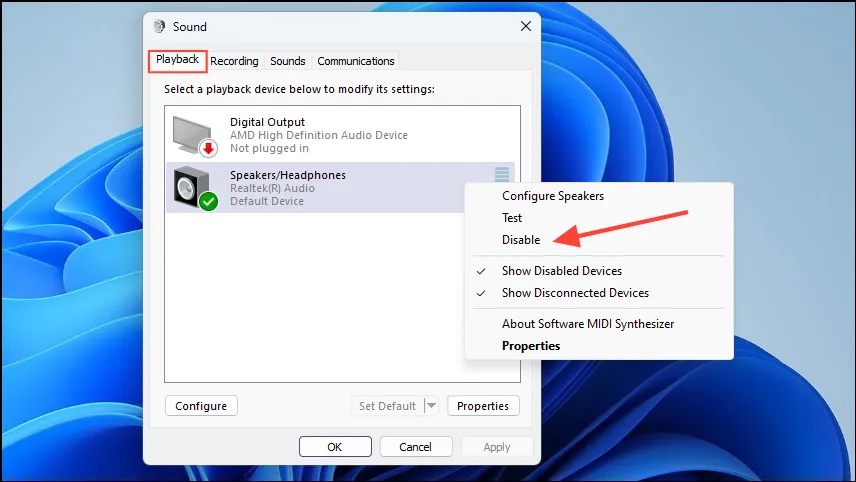
- Após habilitar seus alto-falantes ou fones de ouvido, clique com o botão direito sobre eles novamente e clique na opção ‘Propriedades’.
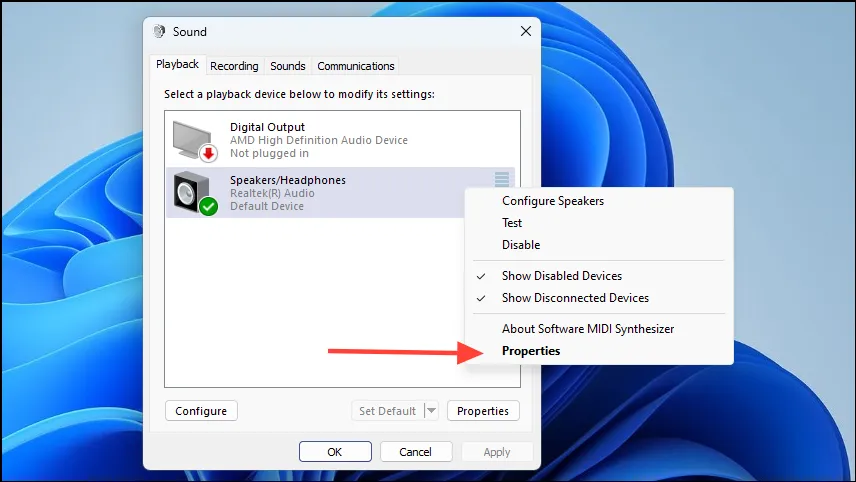
- Por padrão, a caixa Propriedades será aberta na guia ‘Geral’. Clique na guia ‘Níveis’ ao lado dela.
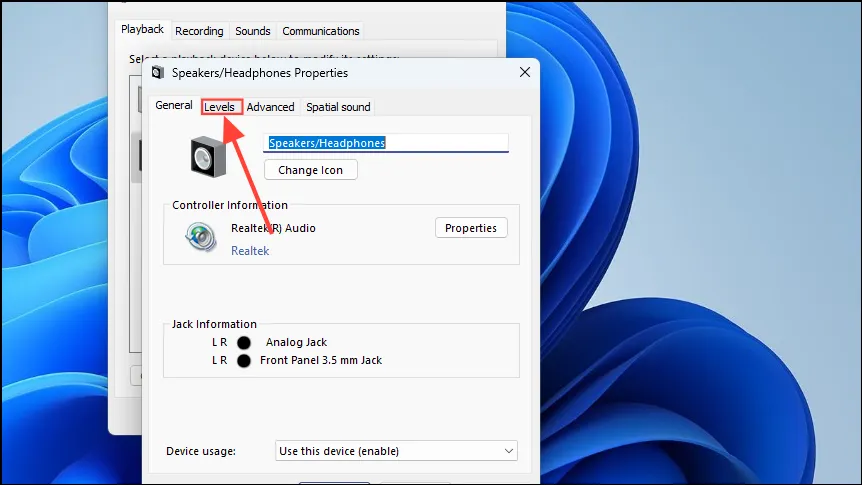
- A guia de níveis permite ajustar o volume do dispositivo selecionado. Mova o controle deslizante para a direita para aumentar o nível do volume.
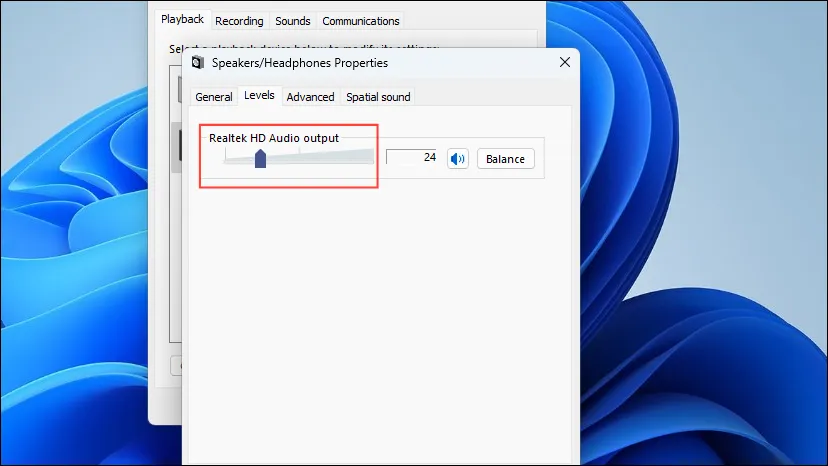
- Por fim, vá para a guia ‘Avançado’ na parte superior.
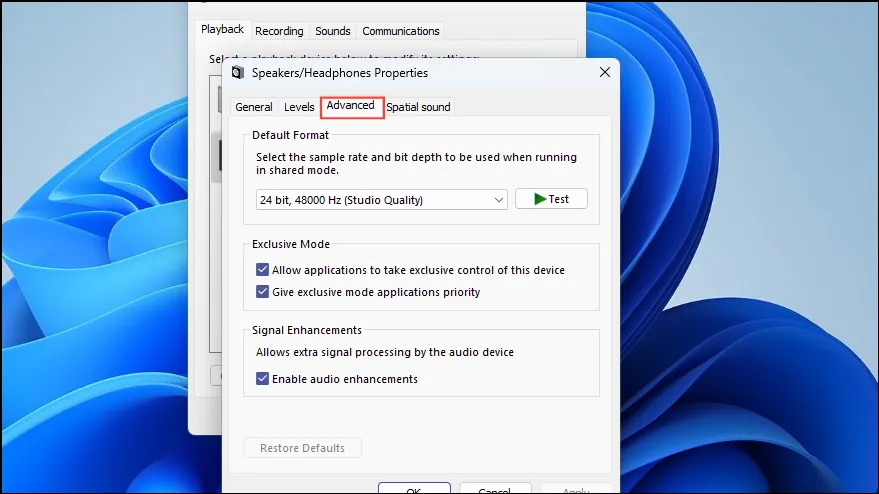
- Desative a opção ‘Permitir que aplicativos assumam controle exclusivo deste dispositivo’ clicando na caixa de seleção para desmarcá-la.
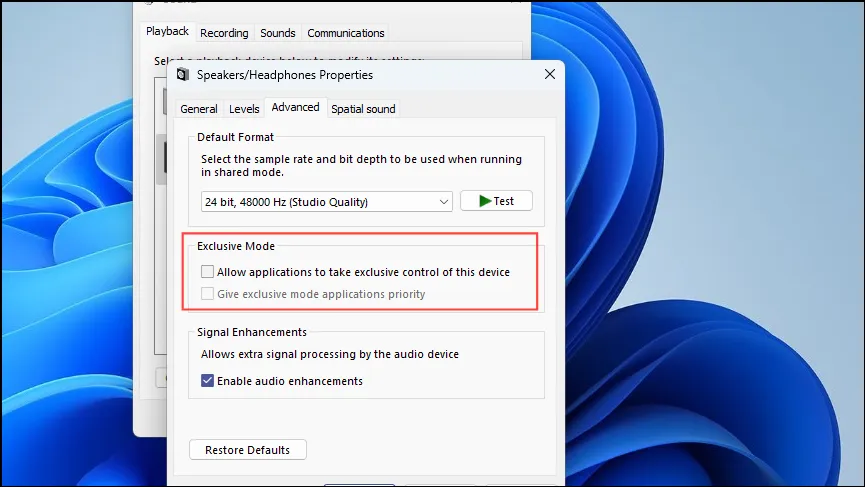
- Após seguir estes passos, reinicie o seu PC e verifique se o problema persiste. Nesse caso, pode ser necessário remover o driver que foi instalado e instalar outro do site do fabricante do seu computador.
Reinstale o driver de áudio do site do fabricante
O driver de áudio instalado em seu sistema pode estar desatualizado causando o erro. A melhor solução neste caso é visitar o site do fabricante do seu computador e baixar o driver de áudio mais recente.
- Primeiro, você precisa encontrar o modelo e o fabricante do seu sistema. Para fazer isso, abra o menu Iniciar e digite
msinfo32e clique em ‘Informações do Sistema’ quando aparecer nos resultados.
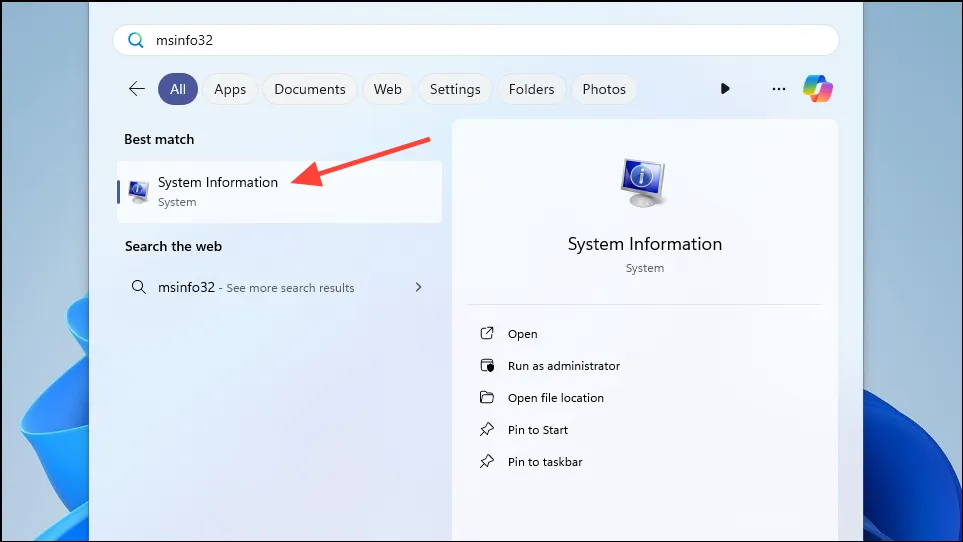
- Isso abrirá a janela Informações do sistema, onde você poderá encontrar a marca e o modelo da sua máquina. Com essas informações, você pode visitar o site do fabricante do seu computador e baixar o driver de áudio mais recente.
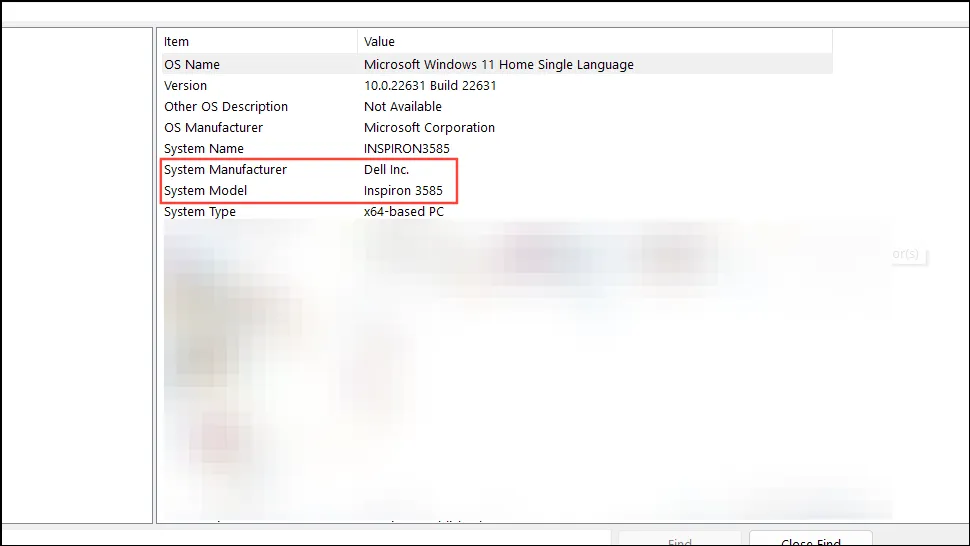
- Agora tudo que você precisa fazer é visitar o site do fabricante do seu dispositivo usando seu navegador e baixar o driver de áudio mais recente de lá.
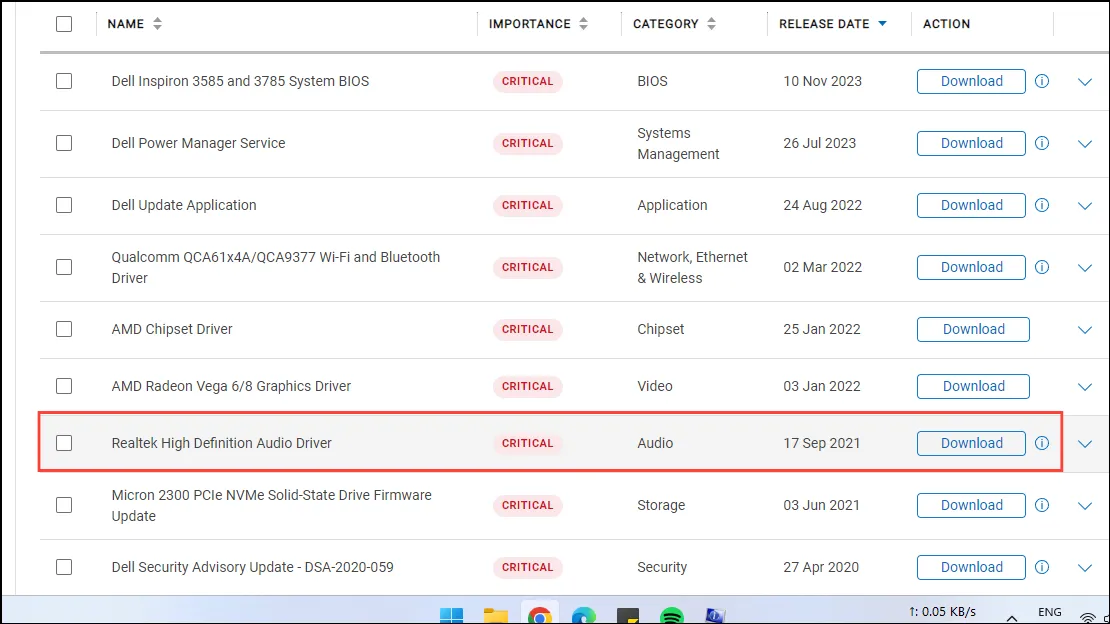
- Após baixar o driver, instale-o no seu PC e reinicie-o. Dependendo do fabricante do seu PC, a instalação pode ser tão simples quanto clicar no botão ‘Instalar’. Esperançosamente, isso deve resolver o erro ‘Nenhum dispositivo de saída de áudio está instalado’.
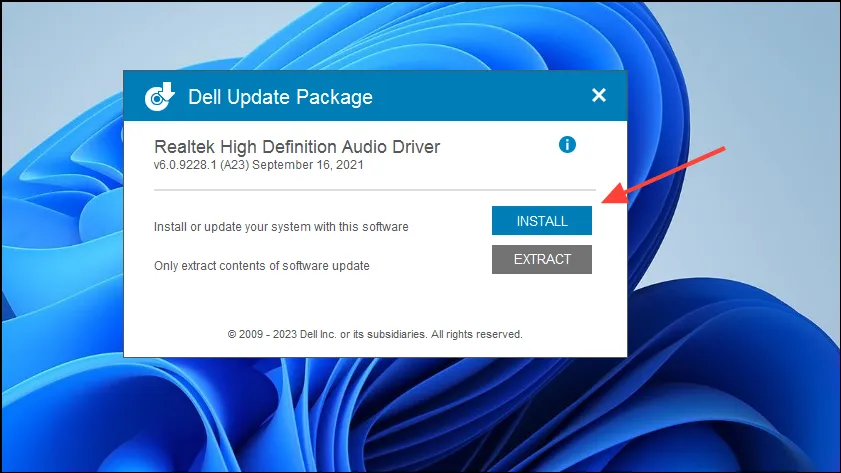
Certifique-se de que os serviços de áudio estejam funcionando
O Windows Audio Service e o Windows Audio Endpoint Service precisam estar em execução no seu PC para que o áudio funcione corretamente. Você pode verificá-los e iniciá-los se não estiverem em execução para lidar com o erro ‘Nenhum dispositivo de saída de áudio está instalado’.
- Abra o menu Iniciar, digite
services.msce clique no utilitário ‘Serviços’ para abri-lo.
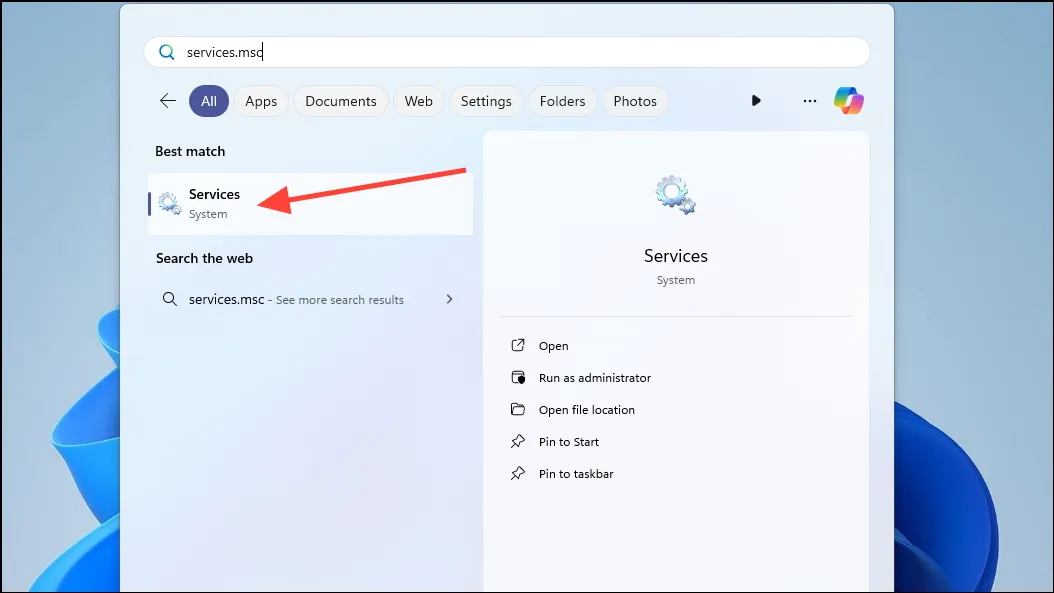
- Quando o utilitário abrir, procure por ‘Windows Audio Endpoint Builder’ e clique com o botão direito nele.
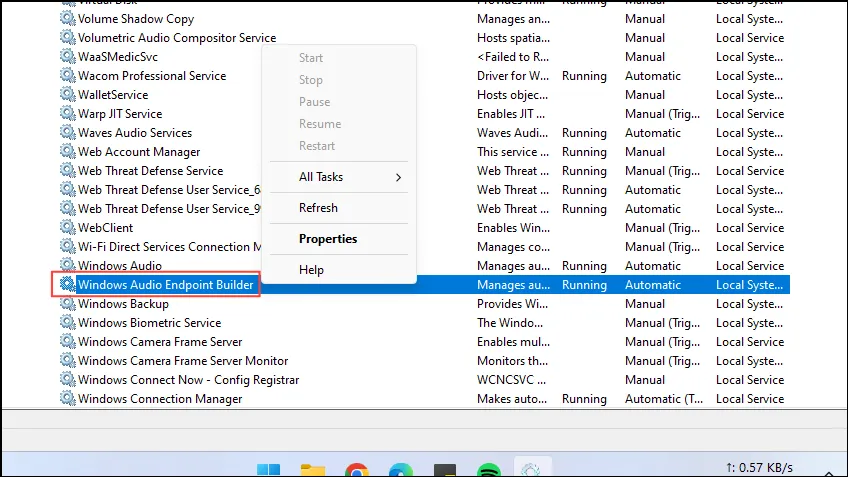
- Clique em ‘Propriedades’ no menu do botão direito.
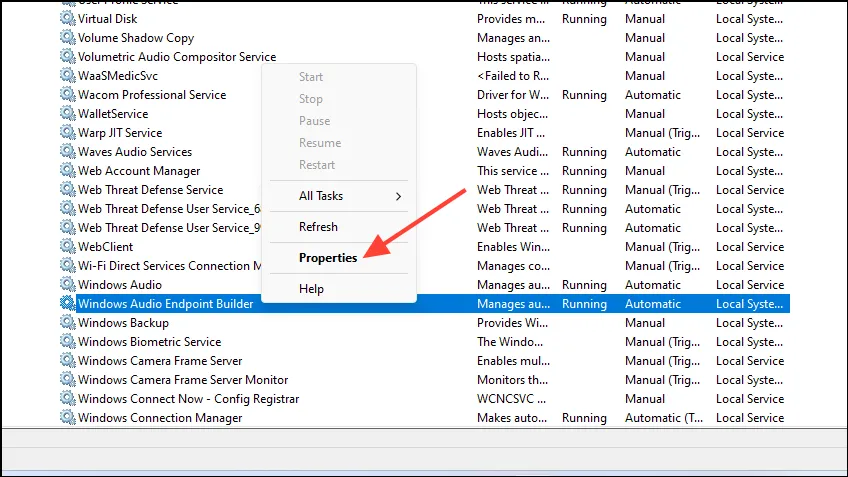
- Na janela Propriedades, certifique-se de que ‘Tipo de inicialização’ esteja definido como ‘Automático’. Caso contrário, clique nele e configure-o como automático. Clique em ‘OK’ para salvar.
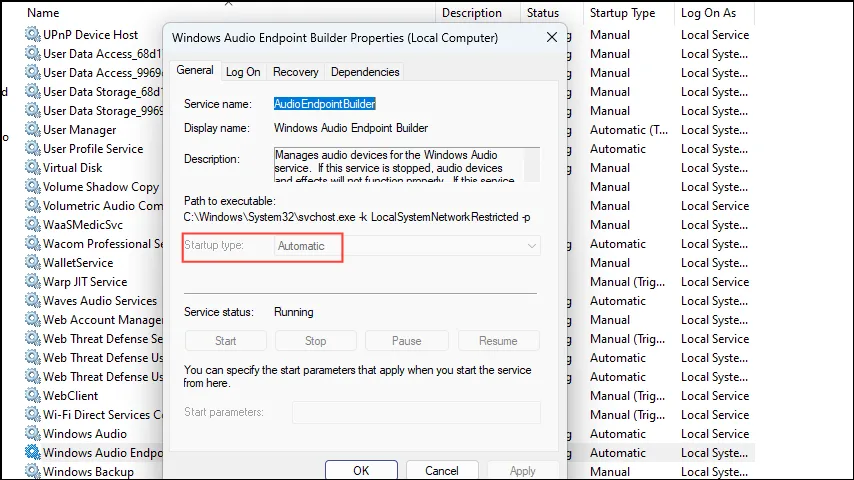
- Agora, clique com o botão direito no serviço ‘Windows Audio Endpoint Builder’ e clique na opção ‘Reiniciar’, que estará disponível se o serviço for interrompido.
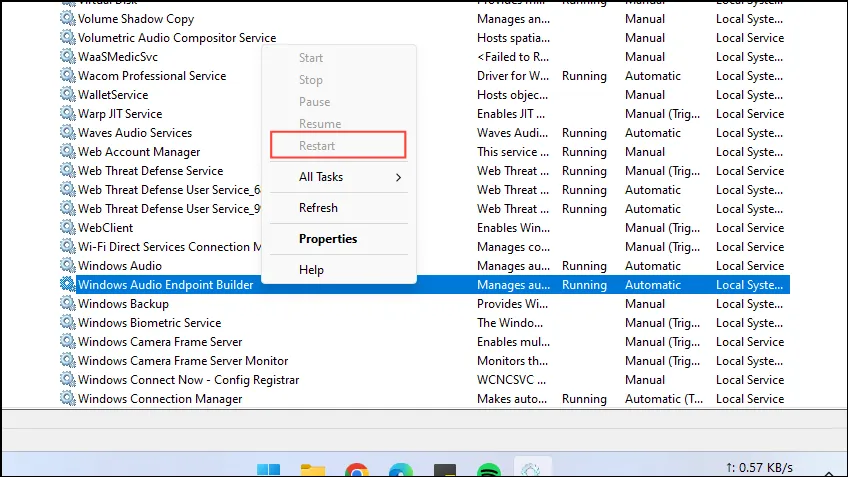
- Feche o serviço e verifique seu áudio para verificar se o erro desapareceu.
Execute uma verificação DISM
O Windows 11 vem com um utilitário Deployment Image Service Management (DISM), que pode ajudar a reparar o sistema operacional usando o prompt de comando. Se o erro ocorrer devido a problemas com a imagem do Windows, esta ferramenta pode ajudar a corrigi-lo.
- Abra o menu Iniciar e digite
cmdoucommand prompt. Clique no botão ‘Executar como administrador’ para iniciá-lo.

- Na janela do prompt de comando, digite
DISM /Online /Cleanup-Image /ScanHealthe pressione a tecla ‘Enter’.
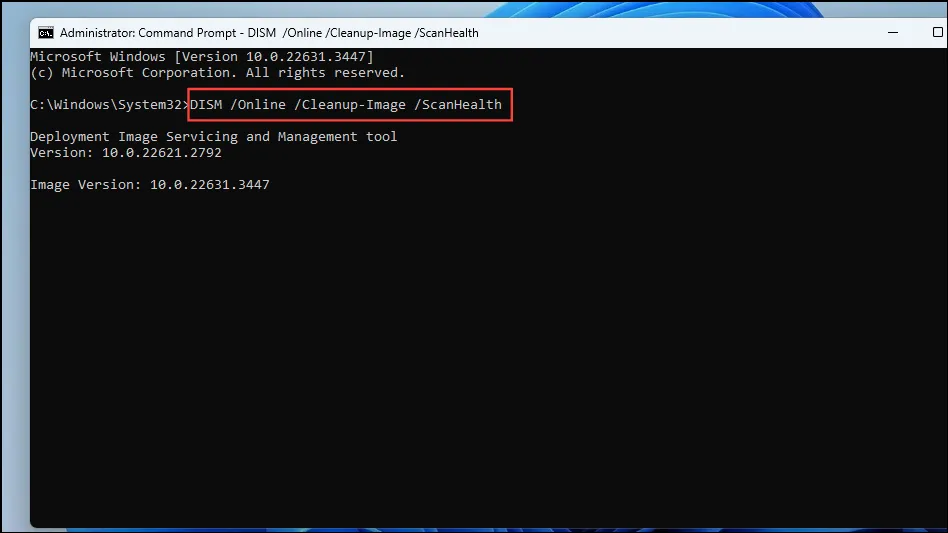
- Aguarde até que a verificação seja concluída, o que pode levar algum tempo. Se detectar algum erro, digite o comando
DISM /Online /Cleanup-Image /RestoreHealthe pressione Enter.
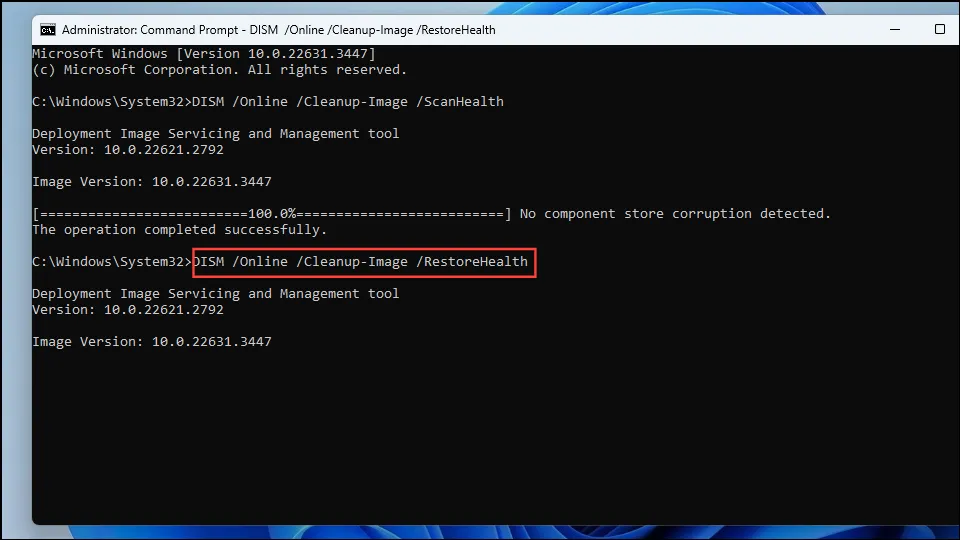
- Deixe a verificação ser concluída e reinicie o PC para verificar se o erro foi corrigido.
Execute uma restauração do sistema
O utilitário Restauração do sistema no Windows permite reverter o seu PC para um estado anterior. Isso significa que você pode usá-lo para reverter para quando o erro não estava presente.
Para usar o ponto de restauração, você deve configurá-lo antes que o problema ocorra. Só então você poderá reverter seu PC para um estado em que o erro de áudio não apareça.
- Abra o Painel de Controle e clique na opção ‘Recuperação’.
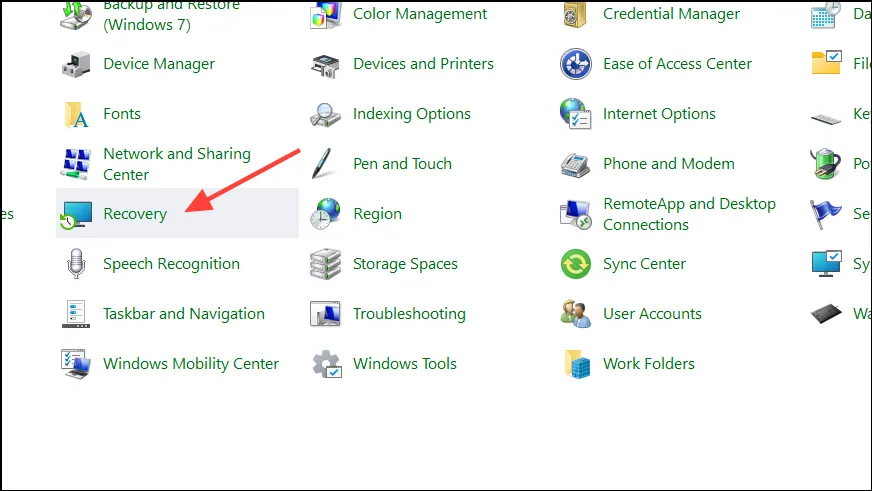
- Na próxima página, clique na opção ‘Abrir Restauração do Sistema’.
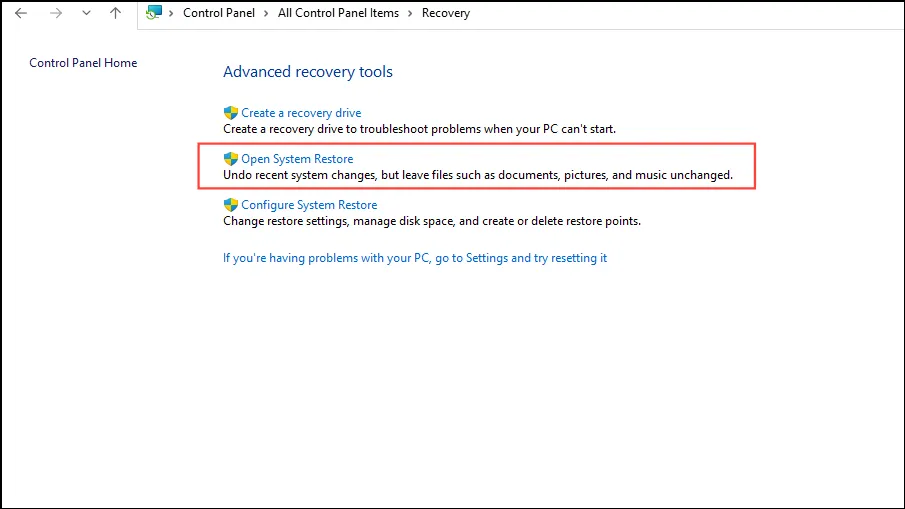
- Quando a janela Restauração do sistema aparecer, clique no botão ‘Avançar’.
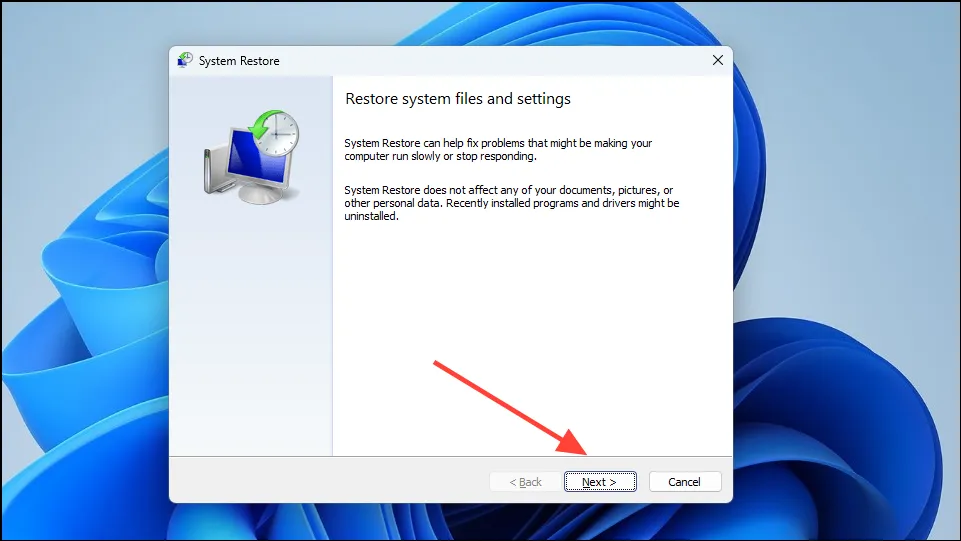
- Na próxima página, você pode selecionar o ponto de restauração que deseja usar. Se houver vários pontos de restauração, todos ficarão visíveis aqui. Selecione o ponto de restauração que você criou anteriormente clicando nele e clique no botão ‘Avançar’.
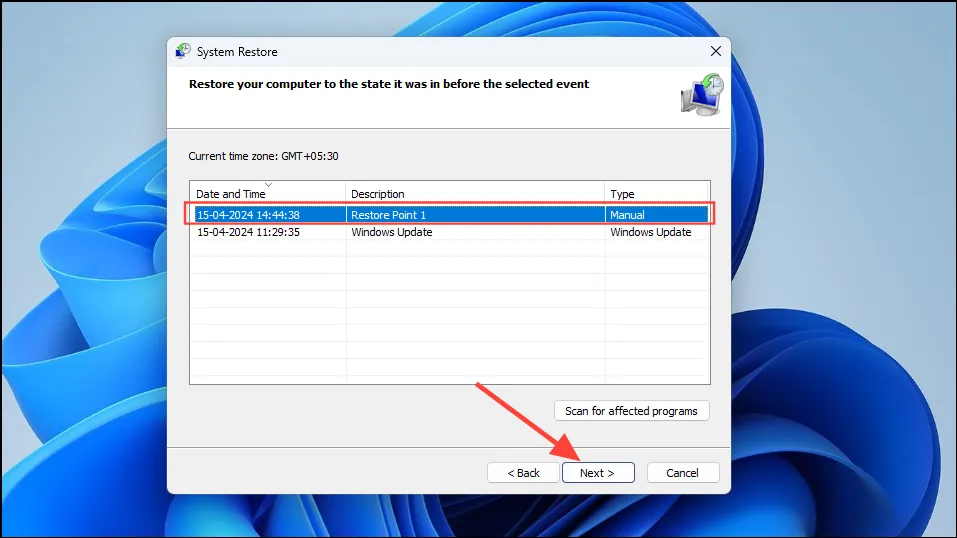
- Para concluir o processo, clique no botão ‘Concluir’. O Windows irá reiniciar e restaurar o seu PC para quando você criou o ponto de restauração.
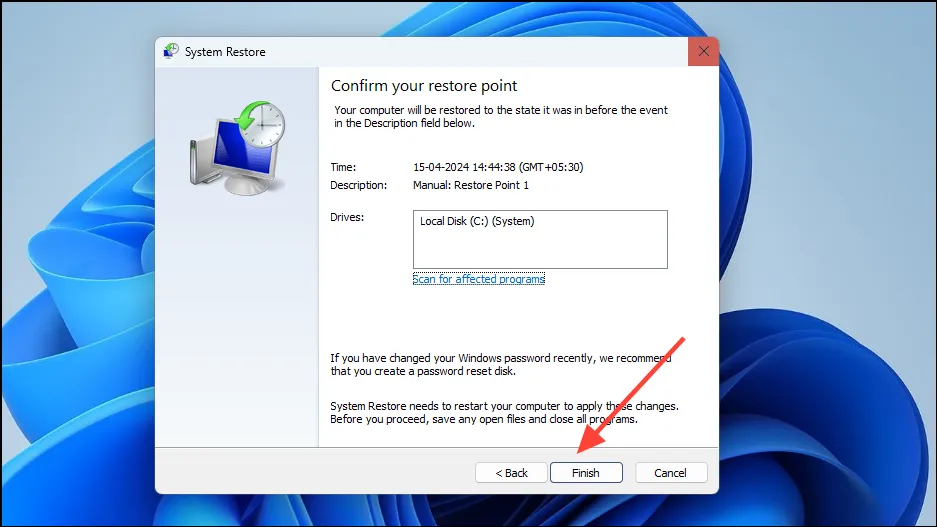
Se você estiver enfrentando o erro ‘Nenhum dispositivo de saída de áudio instalado’ em seu PC com Windows 11, os métodos acima podem ajudá-lo a corrigir o problema. No entanto, às vezes o problema pode ocorrer devido a um hardware defeituoso ou a um problema que não é fácil de detectar. Caso o erro ocorra devido a um problema de software difícil de detectar, uma possível solução é realizar uma nova instalação do sistema operacional. Se isso também não funcionar, a causa provavelmente é um defeito no hardware de áudio. Recomendamos substituir sua placa de som por uma nova para corrigir o problema nesses casos.
Deixe um comentário